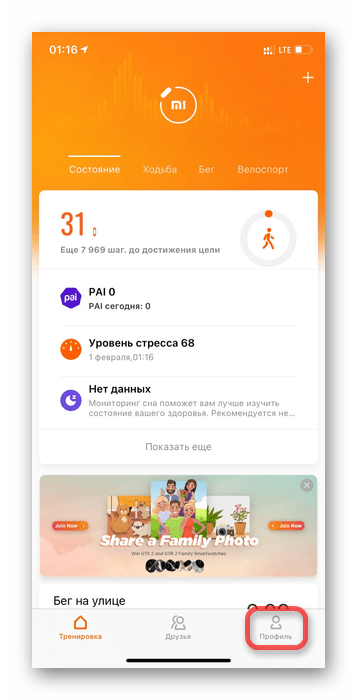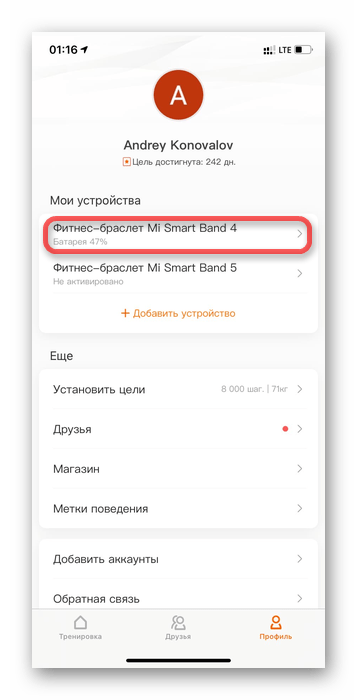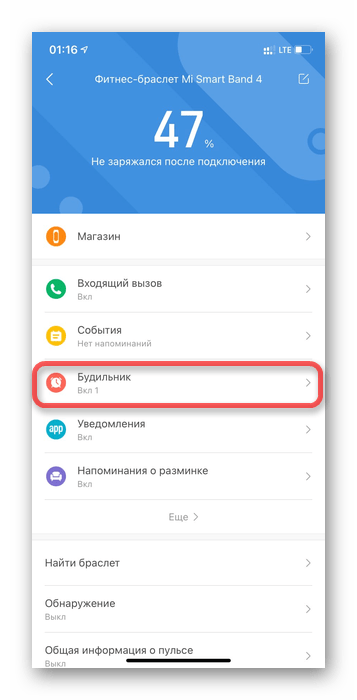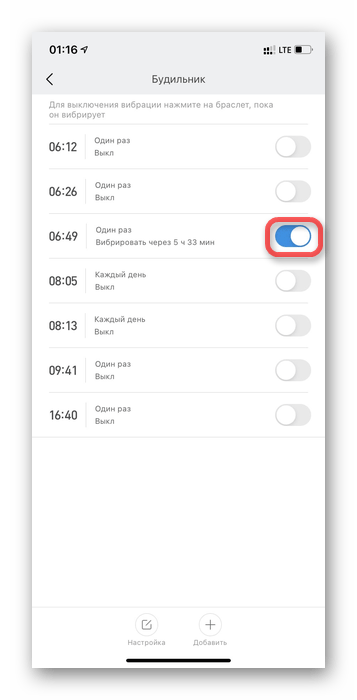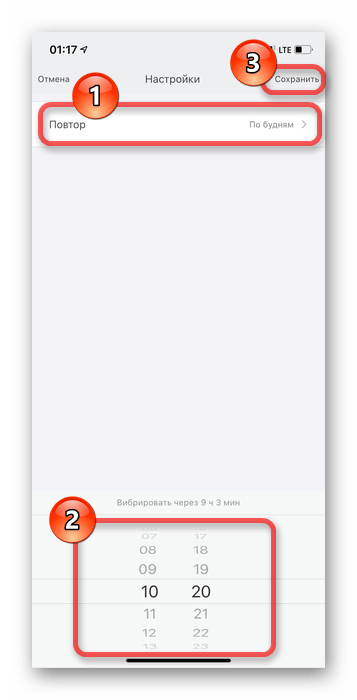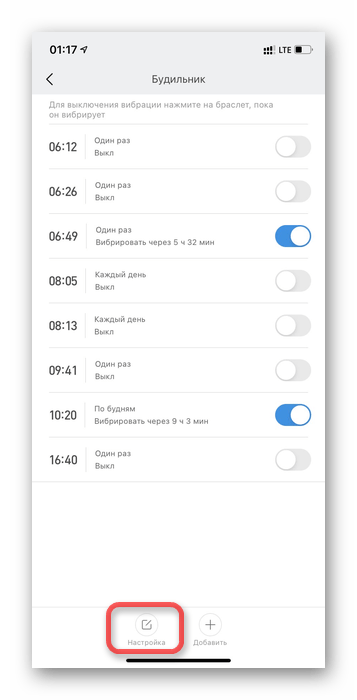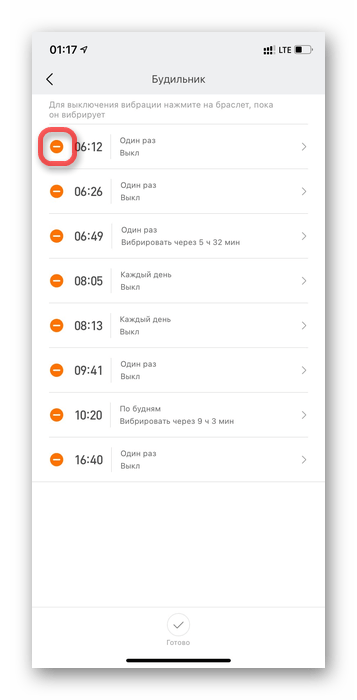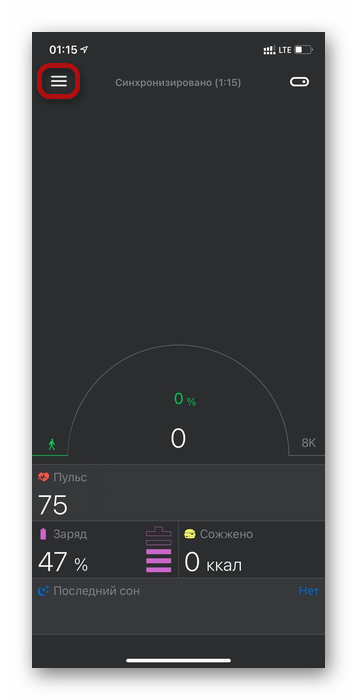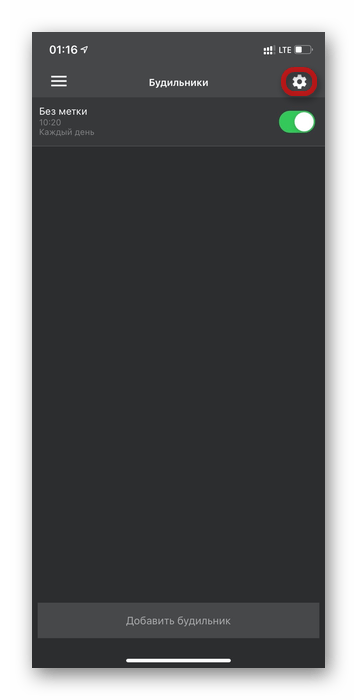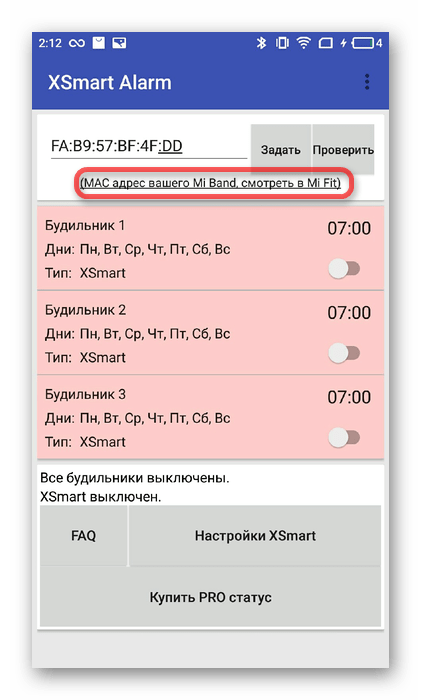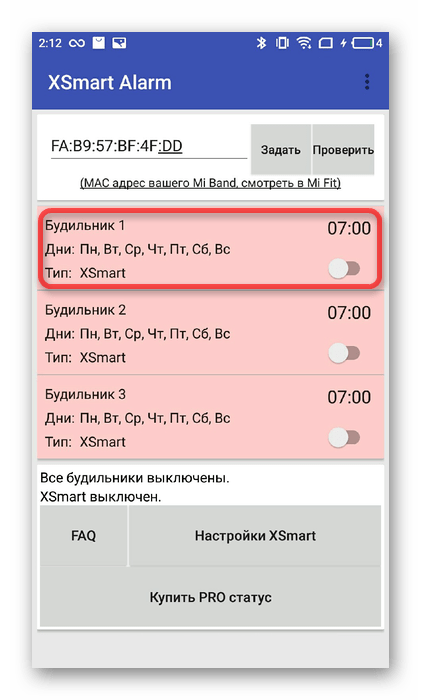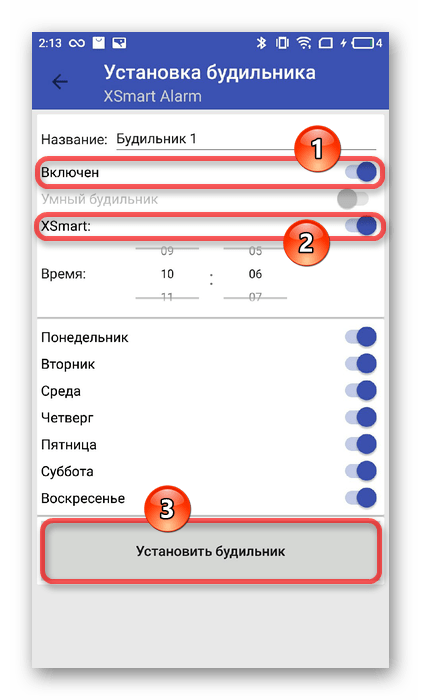- Все браслеты Mi-Band
- Все браслеты Mi-Band
- Как настроить будильник на Mi band 4
- Как настроить будильник на Mi band 4
- Пошаговая инструкция по настройке будильника на Mi band 4
- Часто задаваемые вопросы о настройке будильника на Mi Smart Band 4
- Вывод
- Установка будильника на фитнес-трекере Mi Band 4
- Способ 1. Mi Fit
- Способ 2. Mi Band Master
- Способ 3. Smart Alarm for Mi Band (XSmart)
- Как настроить умный будильник на Mi Band 4
- Включение и настройка будильника
- Добавление нового будильника
- Управление будильником с Mi Band 4
- Настройка вибрации будильника
- Обычный будильник
- Приложения
- Mi Band Master
- XSmart Alarm
- Notify Fitness
- Как удалить будильник
Все браслеты Mi-Band
Все о спортивных браслетах Xiaomi и смарт-часах Amazfit
Все браслеты Mi-Band
Все о спортивных браслетах Xiaomi и смарт-часах Amazfit
Как настроить будильник на Mi band 4
Как настроить будильник на Mi band 4
Mi Band 4 имеет много продвинутых функций. Среди этих функций точная настройка будильника. Вы можете настроить будильник на Mi band 4 с помощью приложения Mi Fit разными способами. Настройка вибрации — это уникальная особенность, которую еще не внедрили другие браслеты. Сегодня мы расскажем, как настроить будильник на Mi Band 4.
Пошаговая инструкция по настройке будильника на Mi band 4
Шаг 1: — Откройте приложение Mi Fit на вашем Android телефоне или iPhone. В нижней части вы можете увидеть 3 пункта меню. Тренировки, друзья и профиль . Нажмите на кнопку профиля.
Шаг 2: — Там вы можете увидеть детали вашего профиля. В разделе «Мои устройства» вы увидите название вашего браслета. Поскольку мы имеем дело с Mi Band 4, вы увидите Mi Smart Band 4. Просто нажмите на него.
Шаг 3: — После выбора вашего браслета, вы увидите много настроек. Настройки отображения, Настройки входящего вызова, События и, наконец, Будильник. Нажмите на опцию Будильник.
Шаг 4: — Когда вы нажмете на опцию «Будильник», вы увидите опцию « + » для добавления нового будильника. Нажмите на значок +.
Шаг 5: — Теперь вы можете установить время для будильника. Просто установите нужное время. Вы также можете установить частоту: один раз, каждый день, с понедельника по пятницу и пользовательское время. Как только вы все настроите, нажмите на кнопку Сохранить.
Если вы успешно внесли изменения, вы увидите, что будильник включен, как показано на рисунке выше. Это все, что вам нужно сделать, чтобы настроить Alarm на Mi band 4.
Часто задаваемые вопросы о настройке будильника на Mi Smart Band 4
Ниже приведены некоторые из часто задаваемых вопросов о настройке будильника на Mi band 4. Эти вопросы добавляются другими поддерживающими читателями. Если у вас есть похожие вопросы, пожалуйста, добавьте их в поле для комментариев, и мы ответим вам как можно скорее.
# 1: — Могу ли я установить свой звуковой сигнал на будильник Mi Band 4?
Нет. Не только Mi band 4, но и другие подобные браслеты также не имеют этой функции. Если вы хотите звук, просто добавьте будильник на свой мобильный. Mi band 4 обеспечивает только вибрацию и экранное уведомление во время будильника.
# 2: — Могу ли я отложить звонок будильника на Mi band?
Да. Для этого вы должны нажать на значок повтора « Z ».
# 3: — Можно ли изменить время повтора на Mi band 4?
Нет. По умолчанию Mi band 4 имеет временные рамки 10 минут. В настройках Mi Fit нет возможности изменить временной интервал повтора будильника.
# 4: — Можно ли изменить режим вибрации во время будильника?
Да. Существует возможность создать собственный режим вибрации на Mi band 4. Просто зайдите в настройки будильника и настройте свою вибрацию. Если вы установили будильник с большей вибрацией, это повлияет на заряд аккумулятора Mi-Band.
Вывод
Функция будильника на запястье является отличной функцией. Вы можете легко настроить будильник на Mi band через приложение Mi Fit. Однако я бы хотел, чтобы Ми добавили функцию настройки будильника в само устройство. Это бы помогло пользователям настраивать будильники без доступа к приложению Mi Fit.
Источник
Установка будильника на фитнес-трекере Mi Band 4
Способ 1. Mi Fit
Для начала рассмотрим, как установить будильник с помощью официального приложения от компании Xiaomi – Mi Fit. Скачать его можно для операционных систем Android и iOS.
- После открытия программы с экрана смартфона необходимо найти кнопку «Профиль», с помощью которой можно перейти в список доступных устройств.
Откроется окно с различными параметрами фитнес-трекера, но пока нас интересует только строка «Будильник». Нажимаем на нее.
По умолчанию в приложении уже установлено несколько будильников, которые можно включить для использования. Естественно, есть возможность установить свои и/или настроить уже существующие.
Чтобы включить будильник, который уже был записан в память приложения, надо перевести переключатель в активное положение. Нажимаем на него, он окрашивается в синий цвет. Это означает, что будильник установлен, о чем также будет свидетельствовать время, оставшееся до вибрации.
Открывается новая страница, где есть возможность выбрать, по каким дням будет повторяться данный будильник, и время, на которое его требуется поставить. После всех настроек следует нажать кнопку «Сохранить», после чего будильник автоматически появится и будет включен.
Если есть надобность удалить установленные ранее будильники, надо нажать на кнопку «Настройка».
Далее рядом с каждым временем появится красный кружок с минусом. После его нажатия будильник будет удален.
Способ 2. Mi Band Master
Теперь рассмотрим возможность установки будильника с помощью приложения от сторонних разработчиков – Mi Band Master, которое также поддерживается обеими операционными системами, только на iOS является платным.
- Открываем приложение Mi Band Master. Перед нами появляется главная страница, где отображается основная информация о браслете и физических параметрах пользователя на текущий момент времени. Здесь надо нажать на значок «Три черточки», который находится в верхнем левом углу.
Появятся пункты меню, где необходимо выбрать тот, который требуется настроить. Нажимаем на кнопку «Будильники».
Здесь необходимо самостоятельно добавить и настроить будильники. Предустановленных вариантов, как в официальном приложении, в Mi Band Master нет, поэтому нажимаем на кнопку «Добавить будильник».
Откроется страница, где представлен ряд настроек будущего будильника. Главное — настроить «Время» и «Дни недели», в которые он будет проигрываться. После внесения изменений следует нажать кнопку «Назад» слева вверху. Воспроизведение автоматически сохранится.
Чтобы отключить все возможные будильники, надо выбрать на странице кнопку «Настройки», которая представлена как шестеренка.
В этом окне нажимаем пункт «Отключить все будильники в браслете».
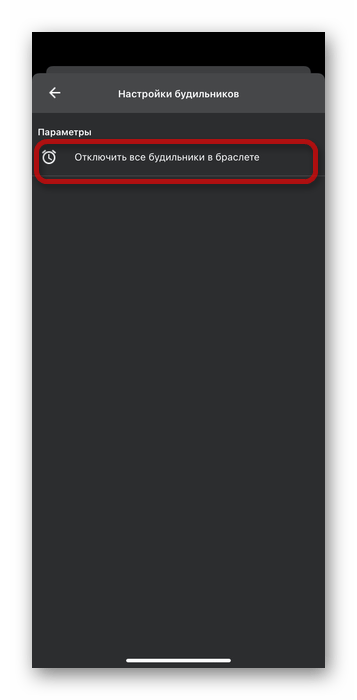
Обратите внимание! Mi Band 4 уже не поддерживает умный будильник из всех приложений, кроме одного, которое будет рассмотрено нами далее.
Способ 3. Smart Alarm for Mi Band (XSmart)
Умный будильник – это алгоритм, который анализирует фазы сна и автоматически начинает срабатывать за полчаса до предполагаемого времени пробуждения. Браслет вибрирует только когда человек находится в фазе быстрого сна, именно тогда он готов проснуться.
Приложение можно скачать только на Android, а для его использования необходимо наличие фирменного MI Fit.
- Первым делом необходимо зайти в установленное приложение XSmart и подключить будильник. Для этого надо нажать на кнопку «Задать». Сначала программа автоматически задаст MAC-адрес браслета, после чего потребуется проверить связь телефона с браслетом, нажав на пункт меню «Проверить».
Если подключиться к телефону не удалось, необходимо уточнить введенный MAC-адрес браслета. Подсказка по тому, как это сделать, спрятана в самом приложении на строчке «MAC адрес вашего Mi Band, смотреть в Mi Fit».
Если все сделано правильно, можно переходить к настройкам будильника. Для этого нажмите на любой пункт, который выделен красным, после чего откроется меню параметров.
Обратите внимание, что максимально в бесплатной версии приложения XSmart можно установить только три будильника.
Теперь из главного меню можно включать и отключать будильники с помощью одного переключателя, если они уже настроены.
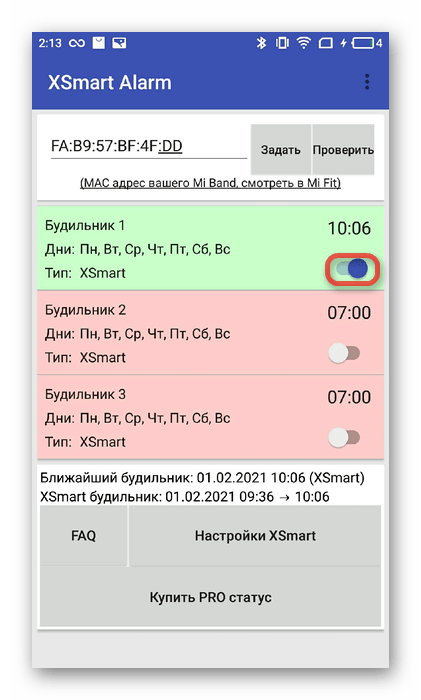
Обратите внимание! После включения нельзя менять будильники в приложении Mi Fit. Если это сделать, умный будильник на Mi Band 4 не сработает.
Кроме настроек в приложениях, можно использовать будильник прямо с фитнес-трекера. Для этого следует перейти в пункт меню «Дополнительно» — «Будильник», где можно включать и отключать уже установленные будильники, но нельзя создавать новые.
Помимо этой статьи, на сайте еще 12336 инструкций.
Добавьте сайт Lumpics.ru в закладки (CTRL+D) и мы точно еще пригодимся вам.
Отблагодарите автора, поделитесь статьей в социальных сетях.
Источник
Как настроить умный будильник на Mi Band 4
После приобретения Mi Band 4 нужно настроить браслет. Одна из полезных функций браслета – умный будильник. Он «нежно» будит владельца, не беспокоя при том других членов семьи. Как настроить будильник на Mi Band 4, рассмотрим ниже.
Включение и настройка будильника
Сначала нужно привязать фитнес-браслет к смартфону. Для этого включают Bluetooth и запускают приложение Mi Fit. После того, как данные синхронизируются, заходят в Профиль и выбирают из списка устройств трекер Mi Band 4.
В открывшемся меню выбирают «Будильник». Если их там уже несколько, выбирают один из них. Тапают по иконке. Открывается меню. Здесь можно выбрать дни срабатывания: «Один раз», «Ежедневно», «По будням» или «Произвольно».
Установив галочку на одном из пунктов, жмут «Сохранить» в углу сверху. Таким образом будильник будет настроен, включать и выключать его можно будет на браслете.
Добавление нового будильника
Поскольку настраивать будильник можно только со смартфона, тем, кто просыпается в разное время в отдельные дни недели, проще сразу установить нужное количество будильников. Сделать это можно только через приложение Mi Fit.
- Заходят в Mi Fit
- Открывают Будильник
- Нажимают «Добавить», обозначенное плюсиком, внизу экрана
- Настраивают время и периодичность так же, как в первом будильнике
- Сохраняют изменения
Управление будильником с Mi Band 4
Непосредственно в браслете Xiaomi Mi Band 4 изменить время и дни срабатывания нельзя. Для этого нужно заходить в приложение Mi Fit на смартфоне.
Можно только выключать уже установленный будильник или включать ранее настроенный. Для этого выполняют такие действия:
- Активируют браслет, тапая по дисплею
- Заходя в меню «Дополнительно» и выбирают «Будильник»
- Просматривают созданные будильники и работают с ними: нужные включают, ненужные выключают.
Настройка вибрации будильника
После включения будильника настраивают его вибрацию. Она там есть и так, ведь вибрация – это единственный сигнал, которым браслет общается с пользователем. Звуковых сигналов здесь нет. Для этого заходят в меню приложения Mi Fit.
- Внизу приложения выбирают опцию «Вибрация».
- На новой странице жмут крестик «Добавить».
- Создают «рисунок вибрации» чередой длительных и коротких нажимов и касаний к экрану смартфона, как будто играют мелодию на клавишном инструменте
- Сохраняют результат
- Вводят название этого рисунка
- Повторно жмут кнопку «Сохранить»
Чтобы оценить свое творение, проверяют его, нажав на кнопку «Вибрация устройства»
Обычный будильник
В первой модели фитнес-браслета Mi Band была функция «умного» будильника. Там настраивались не только время срабатывания будильника, но и интервал пробуждения, например, 30 минут. За полчаса до времени срабатывания будильника фитнес-браслет начинал активно отслеживать сон. Когда он находил момент с неустойчивым сном, будильник срабатывал. Возможно, это было немного раньше за назначенное время, зато просыпаться в этот момент было легче, чем в фазе крепкого сна.
Приложения
Начиная со второй версии Mi Бэнд 4 производитель убрал функцию «умного будильника». Но его можно установить, используя сторонние приложения.
Mi Band Master
Приложение Mi Band Master часто используется в Mi Band 4 в качестве дополнительного. Оно имеет много возможностей для гибкой настройки уведомлений. Это касается и работы будильника. Здесь даже предусмотрена возможность значительного усиления сигнала.
- Открывают меню, выбирают пункт «Будильник»
- Добавляют новый элемент «Умный будильник» из списка
- Устанавливают время и диапазон срабатывания
- Если утренний подъем проходит сложно, устанавливают опцию «Повтор» и выставляют время задержки между повторными срабатываниями
- Сохраняют установки и проверяют результат
Здесь тоже можно настроить свой шаблон. Есть бесплатная версия программы, но она позволяет воспользоваться таймером для анализа сна только на 30 минут. Но после покупки лицензии ограничения снимаются, и дальше с приложением можно работать без ограничений.
Правда, не всегда эта функция срабатывает корректно. Пользователи жалуются, что время срабатывания не зависит от фаз сна и будильник ориентируется только на установленное пользователем время сигнала.
XSmart Alarm
Приложение XSmart Alarm является самым простым для установки умных часов. Выполняют такие действия:
Устанавливают приложения из магазина. Сразу после активации в верхней части экрана появляется его MAC адрес
- Жмут кнопку «Проверить» напротив этого адреса. На экране появится надпись «Браслет найден» и уровень заряда в процентах
- На экране появляется 3 варианта выбора часов, которые отличаются только названием. Выключенные выделяются синим цветом, включенные – зеленым. Выбирают один из них
- На новой странице вводится название выбранного будильника
- Активируют пункты «Включен» и «XSmart»
- Настраивают время сигнала, передвигая шкалу, и периодичность, устанавливая ползунок на нужный день
- Жмут кнопку «Установить будильник»
Будильник установлен, но он пока еще не «умный».
- Переходят в настройки XSmart
- Выбирают диапазон срабатывания, уровень активности для срабатывания, продолжительность вибрации, их количество, интервалы между сигналами
- При установке и работе с другими приложениями не удаляют приложение Mi Fit и заходят там в будильник, это может привести к сбою в работе. Mi Fit оставляют работать в фоновом режиме.
Режим XSmart работает хорошо. В «шторке» уведомлений сразу после срабатывания появляется новое сообщение.
Notify Fitness
Приложение Notify Fitness с первых версий Mi Band считается его неофициальным приложением. Программа обладает большим набором полезных функций. Одна из них – умный будильник. Приложение с настроенной функцией само определяет время пробуждения пользователя. Но отслеживает фазы сна и выбирает оптимальную для пробуждения.
- На главном экране выбирают иконку с конвертом
- Переходят в последнюю вкладку
- Выбирают один из 7 сигналов
- Включают пункт «Ранняя пташка»
В первых версиях приложения эта функция срабатывала плохо, но затем в результате обновлений ситуация изменилась к лучшему. Но все равно быть уверенным в том, что будильник разбудит именно в быструю фазу сна, нельзя. Хорошо еще, что будильник срабатывает вовремя, без опозданий. И пользователей больше беспокоит то, что они напрасно устанавливали приложение и тратили время на настройку.
Устанавливают приложение, не удаляя Mi Fit. Настраивают практически так же, как в предыдущем приложении. Преимуществом Notify Fitness является то, что установить и пользоваться им можно бесплатно.
Как удалить будильник
Чтобы удалить ненужный будильник в фитнес-браслете Сяоми Mi Банд 4, заходят в приложение Mi Fit и выбирают опцию «Изменить» снизу дисплея. Напротив каждого из настроенных будильников появится кнопка с минусом. Нажимают на нее напротив того будильника, который собирались удалить. Когда следующий раз откроете меню браслета, этого будильника там не будет.
Удалить навсегда будильник при помощи самого фитнес-браслета нельзя. Для этого нужно воспользоваться тем приложением, с помощью которого он был установлен.
Умный будильник Mi Band: описание, настройка, характеристики, функции
Погода в Xiaomi Mi band 4 и 5: как настроить, посмотреть текущий прогноз и обновить
Уведомления в Mi band 5: настраиваем по шагам на Android и iOS
Honor Band 5 инструкция на русском: как настроить, проверить на оригинальность, заряжать и использовать фитнес браслет?
Не приходят уведомления на Honor Band 5: как настроить оповещения от Whatsapp и Viber на браслете
Источник